CAD复制命令怎么操作?
发布时间:2021年08月30日 18:21
复制粘贴功能是我们在使用软件中常常使用到的基础功能,使用复制功能可以让我们避免很多重复操作,节约很多的工作时间,能够使工作效率得到提高。那么,CAD复制命令你会不会使用呢?CAD的复制是将一个物体从它的原始位置,复制到另一个目标点,它们之间还可以输入距离,一般是指中心到中心之间的距离。下边,我们来看一看CAD复制命令如何使用吧!
1、首先,我们在CAD软件里随意绘制简单的图形,按住F8打开正交,此时可以将图形进行水平和竖直方向的复制。如果关闭正交,图形则可以随意方向进行复制。
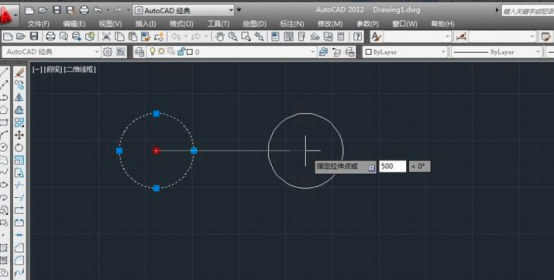
2、我们拿圆形来做演示,在命令提示窗口输入o后,点击空格键,用鼠标左键选择需要复制的图形,完成后点击右键。
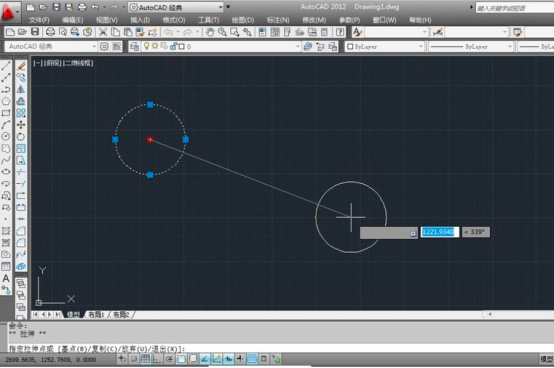
3、在选择复制物体的移动的起始点时候,可以用鼠标的左键任意选择一个点,在空白处选择起始点比较理想,输入数字800就是两圆心之间的距离。
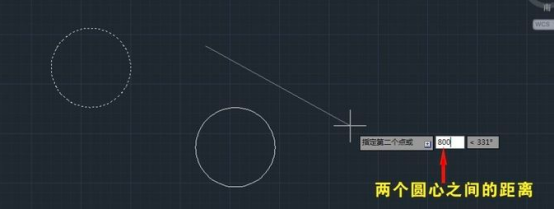
4、不输入距离的话,用左键点击图形,在命令提示窗口输入co点击空格键,点击F8打开正交,也可以在任意一点,点击一个起始点,移动鼠标到合适的位置,点击右键即复制成功。
5、当然,我们也可以先点击图形,点击F8打开正交,选择水平或垂直方向。在命令提示窗口输入co,点击空格键,在绘图区随意点击一点,往下移动鼠标即可完成复制。
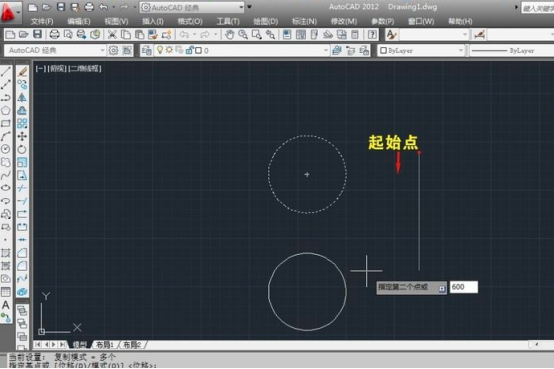
CAD复制命令操作并不复杂,我们在实际的使用过程中,可以根据图纸的需要选择上边具体的哪种复制方法即可。如果你还没有掌握CAD复制命令,赶快按照我们的分享将上述几种复制方式都学会吧!
本篇文章使用以下硬件型号:联想小新Air15;系统版本:win10;软件版本:AutoCAD2012。




